Perbaiki Penyelam Kode Kesalahan Call of Duty Warzone 2
Bermacam Macam / / April 03, 2023
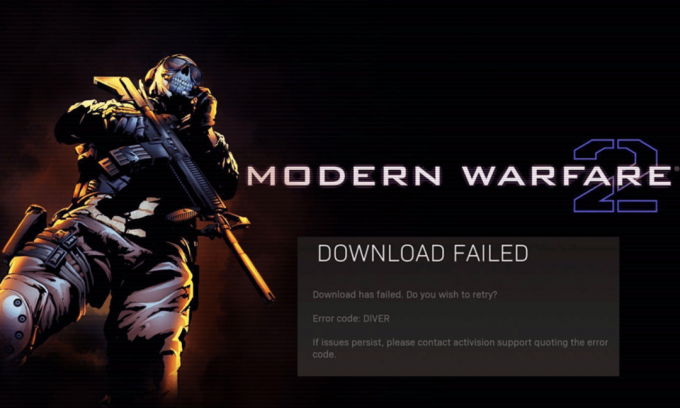
Di antara video game pertempuran online lainnya, Call of Duty: Warzone 2 oleh Activision adalah salah satu yang paling banyak diikuti oleh pemain di seluruh dunia. Gim ini juga dianggap sebagai salah satu yang paling realistis dari semuanya. Namun, Warzone 2 pun bukannya tanpa beberapa gangguan dan kesalahan dalam game yang terjadi dari waktu ke waktu. Kode kesalahan Warzone 2 Penyelam adalah salah satu kesalahan yang membuat game tidak dapat dimainkan. Panduan di bawah ini akan membantu Anda mengetahui apa arti code Diver di Warzone dan bagaimana memperbaikinya dengan mencoba beberapa metode yang mudah dan dapat dilakukan. Anda juga akan tahu cara memperbaiki Penyelam kode kesalahan Modern Warfare 2 di PC. Jadi, tanpa membuang waktu lagi, mari kita mulai membersihkan kesalahan Diver.

Daftar isi
- Cara Mengatasi Call of Duty Warzone 2 Error Code Diver
- Apa Penyebab Penyelam Kode Kesalahan Warzone 2?
- Apa Arti Code Diver di Warzone?
- Apa itu Diver Error Modern Warfare 2?
- Metode 1: Mulai Ulang Game
- Metode 2: Atur Ulang Router
- Metode 3: Ubah Server Regional
- Metode 4: Perbarui Warzone 2
- Metode 5: Verifikasi Integritas File Game
- Metode 6: Nonaktifkan Antivirus Sementara (Jika Berlaku)
- Metode 7: Hapus Konten Modern Warfare
- Metode 8: Instal ulang Warzone 2
- Metode 9: Hubungi Tim Dukungan
Cara Mengatasi Call of Duty Warzone 2 Error Code Diver
Di sini, Anda akan mengetahui tentang cara memperbaiki Penyelam kode kesalahan Warzone 2 dan memperbaiki Penyelam kode kesalahan Modern Warfare 2 di PC.
Jawaban cepat
Salah satu metode paling efektif untuk memperbaiki masalah ini di Warzone 2 adalah memperbarui driver perangkat sebagai berikut:
1. Buka Pengaturan perangkat.
2. Perluas perangkat yang drivernya sudah usang.
3. Pilih pengemudi yang ketinggalan zaman dan klik kanan di atasnya.
4. Terakhir, klik Perbarui driver pilihan.
5. Perbarui semua driver perangkat Anda dengan mengikuti langkah-langkah di atas.
Apa Penyebab Penyelam Kode Kesalahan Warzone 2?
Kode kesalahan Diver di Warzone 2 muncul untuk pemain saat fitur penting game gagal melakukan aktivitasnya dan mematikan seluruh sesi. Kode kesalahan ini biasanya dilaporkan di PC atau PS4. Selain itu, dalam beberapa kasus, kode kesalahan ini dilaporkan terjadi setelah atau selama pembaruan game. Kesalahan tersebut dapat mengganggu gameplay Anda karena alasan berikut:
- Masalah jaringan: Kesalahan konfigurasi router yang membatasi akses Warzone ke sumber online penting atau penghalang ISP ke lalu lintas penting untuk Warzone dapat menjadi alasan utama di balik kode kesalahan.
- Versi Game Kedaluwarsa: Jika Anda sudah lama tidak memperbarui game, versi lama juga dapat mengganggu yang mengarah ke kode kesalahan Penyelam.
- Interferensi Aplikasi Keamanan Sistem: Sistem keamanan antivirus atau firewall perangkat Anda dapat menyebabkan Diver kode kesalahan dengan memblokir akses game ke sumber daya online penting.
- File Sistem Rusak: File sistem yang rusak karena listrik mati mendadak atau alasan lain juga dapat membatasi akses Warzone ke sumber daya penting untuk operasinya yang selanjutnya menghasilkan kode kesalahan.
- Instalasi File Game yang Rusak: Anda juga dapat menemukan kode kesalahan Diver jika penginstalan file-nya rusak.
Apa Arti Code Diver di Warzone?
Kode kesalahan Diver di Warzone muncul terutama untuk pemain saat fitur penting game gagal melakukan aktivitasnya dan mematikan seluruh sesi. Bug pemecah game ini tidak mengizinkan pengguna mengakses Warzone.
Apa itu Diver Error Modern Warfare 2?
Kode kesalahan Penyelam di Modern Warfare 2 muncul ketika ada masalah teknis yang mencegah pemain game menyelesaikan unduhan pembaruan baru. Pembaruan yang tertunda ini dapat diperbaiki dengan memulai ulang game sederhana.
Sekarang setelah Anda mengetahui apa itu kesalahan Diver Modern Warfare 2, sekarang saatnya untuk memperbaiki kode kesalahan ini karena bug yang mengganggu permainan ini tidak dapat dihibur untuk jangka waktu yang lama. Anda dapat mengikuti metode pemecahan masalah yang diuji dan dicoba yang tercantum di bawah ini untuk menyelesaikan prompt kesalahan berulang yang mengganggu Warzone 2:
Metode 1: Mulai Ulang Game
Untuk memulainya, memulai ulang game adalah metode sederhana namun sangat sederhana untuk memperbaiki kode kesalahan Diver. Ini karena kesalahan ini mungkin muncul karena kesalahan atau bug sementara di dalam game. Melakukan restart sederhana dapat memperbaiki masalah ini dengan mudah untuk Anda. Untuk memulai ulang game baru, lakukan langkah-langkah di bawah ini:
1. Pertama, tutup Warzone di PC atau keluar dari permainan.
2. Lalu, luncurkan Pengelola tugas pada sistem Anda untuk mengakhiri semua proses.
3. Akhirnya, Luncurkan permainan untuk memeriksa apakah itu bekerja dengan baik.
Untuk mengetahui lebih lanjut tentang bagaimana Anda dapat mengakhiri semua tugas di utilitas Pengelola Tugas PC Anda, periksa panduan kami di Cara Mengakhiri Tugas di Windows 10.

Metode 2: Atur Ulang Router
Jika perute Anda tidak dikonfigurasi dengan benar atau jika firmware-nya rusak, Anda mungkin menemukan Diver kode kesalahan Warzone 2. Oleh karena itu, untuk memperbaiki masalah ini, coba atur ulang router ke default pabrik dengan bantuan langkah-langkah di bawah ini:
Catatan: Semua pengaturan dan pengaturan termasuk koneksi daftar hitam, port yang diteruskan, kredensial, dan lainnya akan dihapus saat melakukan reset router.
1. Membuka pengaturan perute dengan bantuan dari alamat IP gateway default Dan Gabung menggunakan kredensial Anda.

2. Sekarang, catat pengaturan konfigurasi.
3. Selanjutnya, tekan dan tahan tombol Atur ulang pada router untuk 10-30 detik.

4. Router akan matikan dan hidupkan kembali secara otomatis. Ketika lampu mulai berkedip, lepaskan tombolnya.
5. Sekarang, masukkan kembali detail konfigurasi Anda catat sebelumnya untuk router di halaman web.
Baca juga:Bug Aneh Menghukum Pemain Call of Duty Warzone karena Sniping
Metode 3: Ubah Server Regional
Untuk memperbaiki Diver kode kesalahan Warzone 2, Anda juga dapat mencoba memilih server regional Warzone yang berbeda. Ini untuk menghilangkan kemungkinan kesalahan di server regional Warzone. Jadi, mengubah server regional adalah taruhan terbaik yang dapat Anda coba dengan bantuan langkah-langkah berikut:
1. Pertama, buka Battle.net peluncur dan pilih Zona Perang COD di dalamnya.

2. Selanjutnya, klik pada ikon dunia dan pilih a wilayah yang berbeda dari menu mini.
3. Sekarang, klik Bermain untuk meluncurkan game dan memeriksa apakah berfungsi dengan baik tanpa kode kesalahan.
Metode 4: Perbarui Warzone 2
Warzone mungkin juga menemukan kode kesalahan Diver jika tidak diperbarui ke versi terbaru yang menyebabkan ketidakcocokan dengan modul OS lainnya. Oleh karena itu, untuk memperbaiki kode kesalahan Diver Modern Warfare 2 di PC, perbarui Warzone ke versi terbaru dengan bantuan langkah-langkah berikut:
1. Menutup Zona perang 2 dan akhiri proses terkait Warzone di Pengelola tugas dengan bantuan Metode 1 diberikan di atas.
2. Sekarang, luncurkan Battle.net dan pilih Zona perang 2 di dalamnya.
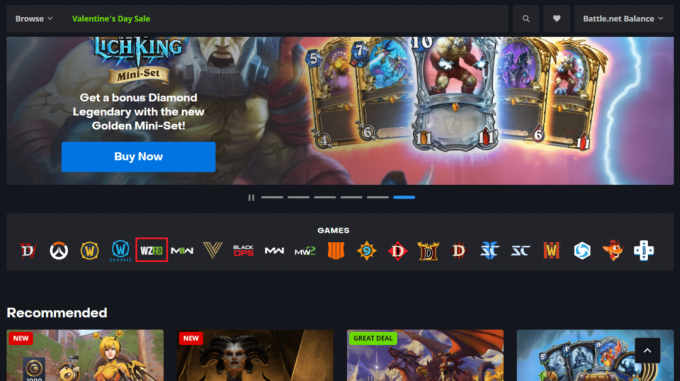
3. Selanjutnya, klik Pilihan dan pilih Periksa Pembaruan dari menu tarik-turun.
Tunggu pembaruan untuk diunduh dan luncurkan game untuk memeriksa apakah kesalahan Penyelam telah diperbaiki.
Metode 5: Verifikasi Integritas File Game
Selanjutnya, memverifikasi integritas file game penting untuk memperbaiki Diver kode kesalahan Warzone 2 dari perangkat Anda. Melakukannya akan menginstal ulang semua fitur game yang hilang, yang jika tidak ada akan memengaruhi game dan mengarah ke kode kesalahan Diver. Anda dapat memeriksa panduan khusus kami di Cara Memverifikasi Integritas File Game di Steam untuk lebih.

Baca juga:Mode Peringkat Ditambahkan di Musim 3 Call of Duty: Warzone 2
Metode 6: Nonaktifkan Antivirus Sementara (Jika Berlaku)
Perangkat lunak keamanan sistem Anda seperti aplikasi antivirus atau firewall dapat menghalangi pengoperasian game dan memblokir aksesnya ke sumber online penting yang menghasilkan kode kesalahan Diver. Oleh karena itu, untuk memperbaiki error code Diver di PC, pastikan untuk menonaktifkan aplikasi keamanan ini. Anda dapat membaca panduan eksklusif kami di Cara Menonaktifkan Antivirus Sementara di Windows 10 untuk bantuan lebih lanjut tentang metode ini.

Baca juga panduan kami, Cara Menonaktifkan Firewall Windows 10 untuk memainkan Warzone di PC Anda tanpa gangguan.
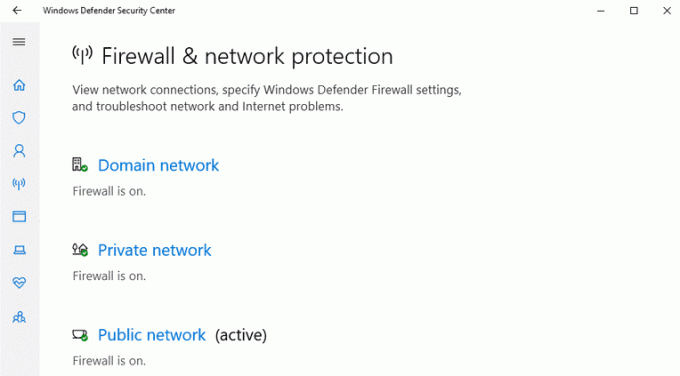
Metode 7: Hapus Konten Modern Warfare
Anda juga dapat menemukan kode kesalahan Penyelam jika file game penting rusak atau jika file konfigurasi game tertentu rusak. Oleh karena itu, untuk memperbaiki kode error Diver Modern Warfare 2 di PC, hapus konten Modern Warfare dan atasi error tersebut.
Catatan: Cadangkan file Modern Warfare di PC Anda.
1. Pertama, tutup atau keluar dari Warzone di PC Anda.
2. Sekarang, tekan Tombol Windows + R bersama-sama untuk membuka Berlari kotak dialog.
3. Jenis dokumen dan tekan Masukkan kunci.
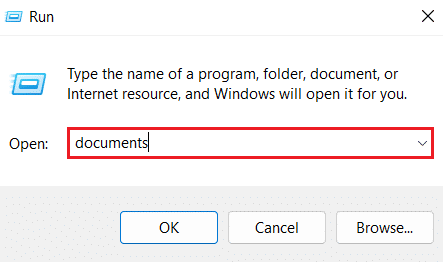
4. Sekarang, arahkan ke Panggilan Tugas Modern Warfare folder dan klik kanan untuk Menghapus isinya.
5. Selanjutnya, luncurkan Zona perang dan periksa apakah itu beroperasi dengan baik.
6. Akhirnya, rekatkan file lama kembali ke folder Modern Warfare.
Baca juga:Cara Menggunakan SAE Killstreak di MW2
Metode 8: Instal ulang Warzone 2
Terakhir, jika tidak ada yang berhasil untuk Anda, sebagai upaya terakhir, coba hapus instalan dan instal ulang Warzone di PC Anda untuk memperbaiki file instalasi game yang rusak dan selanjutnya menyelesaikan kode kesalahan Diver. Anda dapat menginstal ulang Warzone dengan bantuan langkah-langkah yang diberikan di bawah ini:
1. Buka Pengaturan aplikasi di komputer Anda dengan menekan Tombol Windows + I secara bersamaan.
2. Sekarang, klik pada Aplikasi pengaturan.
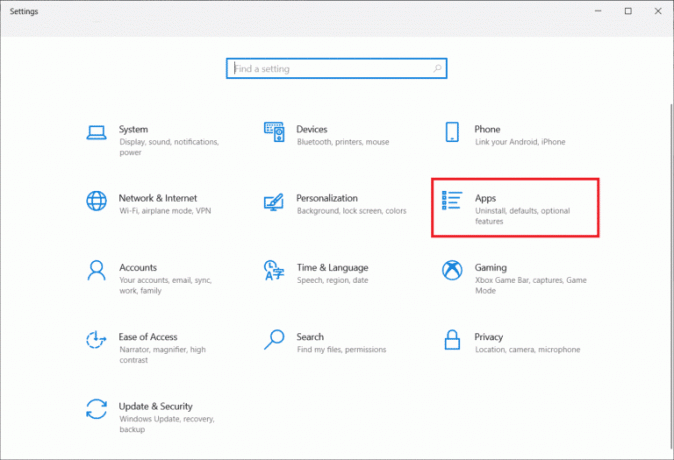
3. Selanjutnya, cari dan klik Zona Perang Panggilan Tugas dari daftar aplikasi dan pilih Copot pemasangan.
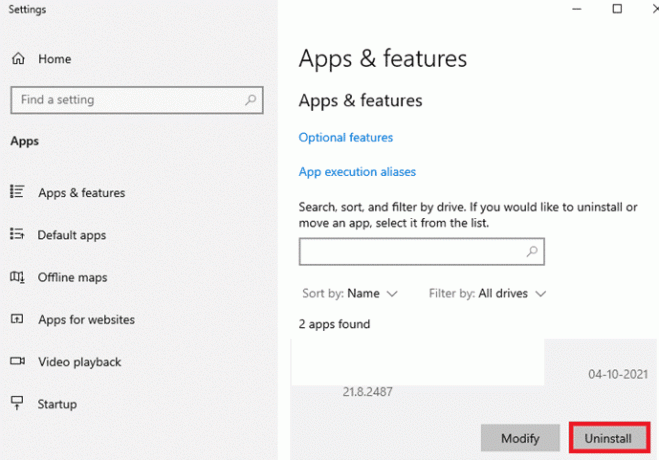
4. Klik pada Copot pemasangan munculan untuk mengonfirmasi proses.
5. Sekarang, reboot PC.
6. Selanjutnya, luncurkan Call of Duty Warzone's situs web resmi.

7. Sekarang, unduh gamenya pada PC Anda dan luncurkan untuk memeriksa apakah kode kesalahan Diver telah diselesaikan.
Metode 9: Hubungi Tim Dukungan
Jika tidak ada metode yang memecahkan kode kesalahan Penyelam Warzone 2 dengan mengunjungi Dukungan aktivitas halaman.

Direkomendasikan:
- Cara Mengonversi Saluran Pribadi menjadi Publik di Teams
- Bisakah Anda Memainkan Super Smash Bros di Xbox One?
- Cara Mengaktifkan Crossplay di Warzone
- Perbaiki Masalah Audio Warzone 2 di PC
Akhirnya, dengan ini, panduan kami Kode kesalahan Warzone 2 Penyelam akan berakhir. Kami harap metode yang dijelaskan di atas membantu Anda secara menyeluruh dalam memperbaiki kode kesalahan Diver. Anda juga dapat membagikan pertanyaan atau saran Anda di bagian komentar di bawah.


